Anzeigen aller Dateien in einem Ordner mit dem Explorer
Gelegentlich müssen Sie möglicherweise alle Dateien anzeigen, die ein Ordner enthält. Eine Möglichkeit, alle in einem Ordner enthaltenen Dateien anzuzeigen, ist die Verwendung von Windows Explorer (Windows 7) oder Datei-Explorer (Windows 8 und Windows 10). Der einfachste Weg, ein Explorer-Fenster zu starten, besteht darin, die Windows-Taste auf der Tastatur gedrückt zu halten und E zu drücken. (Die Windows-Taste befindet sich heutzutage auf den meisten Tastaturen; sie trägt das Windows-Logo.) (Siehe Abbildung 1.)
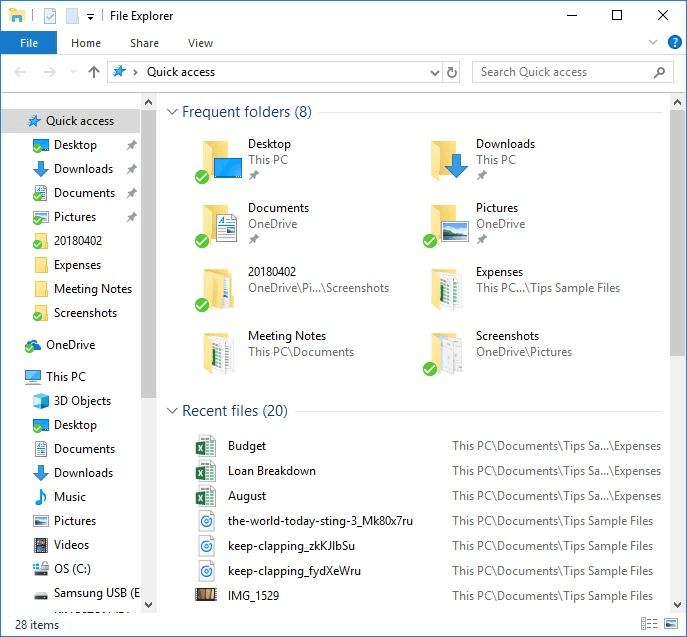
Abbildung 1. Der Windows Explorer.
Das Explorer-Fenster ist in zwei vertikale Bereiche unterteilt. Der Bereich auf der linken Seite enthält einen Navigationsbaum – eine Reihe von Ordnern und Unterordnern, die zur einfachen Navigation „Baum“ organisiert sind. Der Bereich rechts zeigt Ihnen die Dateien und Unterordner, die in dem Ordner enthalten sind, der im Navigationsbereich (links) ausgewählt ist.
Sie können tiefer in den Baum navigieren (d. H. Unterordner anzeigen), indem Sie auf einen Ordner im Navigationsbereich doppelklicken oder auf den Pfeil links neben dem Ordnernamen klicken. (Der Pfeil wird angezeigt, wenn Sie den Mauszeiger über einen Ordner bewegen.) Unabhängig davon, wie tief Sie gehen, können Sie durch Klicken auf den Ordnernamen im Navigationsbereich die in diesem Ordner enthaltenen Dateien anzeigen, indem Sie in den rechten Bereich schauen.
Eine schnelle Möglichkeit, alle Unterordner gleichzeitig anzuzeigen, besteht darin, zu einem Ordner zu navigieren (wählen Sie diesen Ordner im Navigationsbereich aus) und dann die Sternchen-Taste auf dem Ziffernblock zu drücken. Dadurch wird der ausgewählte Ordner in der Navigationsstruktur erweitert, um alle Unterordner und ihre Unterordner (und ihre Unterordner usw.) so tief wie möglich anzuzeigen. Um einen Ordner in der Navigationsstruktur schnell zu reduzieren, wählen Sie den Ordner aus, den Sie reduzieren möchten, und drücken Sie dann die Minus-Taste auf dem Ziffernblock.
Dieser Tipp (12025) gilt für Windows 7, 8 und 10.